弘基笔记本windows7系统如何添加打印机设备方法
1、首先我们需要打开开始按钮,在菜单栏里选择控制面板

2、在弹出的窗口里,我们需要选择硬件和声音的设置
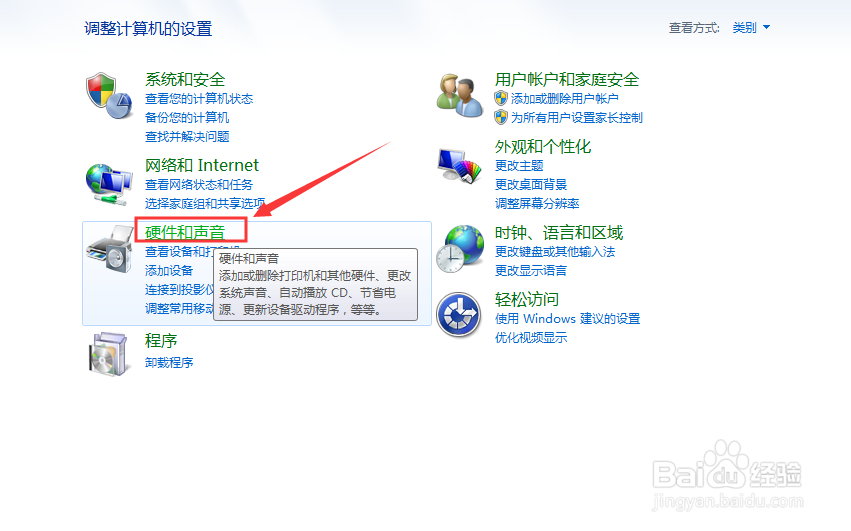
3、在设备和打印机的下面我们需要选择添加打印机的设置

4、在弹出的对话框里我们可以看到两种打印机一种是本地打印机,另一种是网络打印机

5、本地打印机:首先我们选择本地打印机,我们可以选择现有的端口或创建新端口

6、我们需要选择相应的品牌和规格,如果没有相应的,我们可以选择磁盘安装
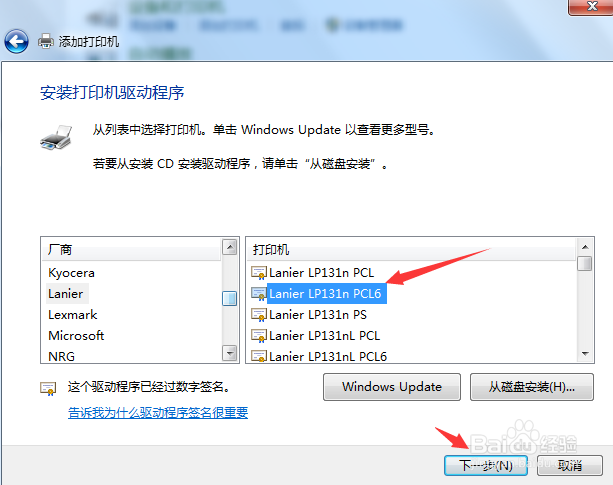
7、最后安装成功后,我们可以看到设置成功的信息
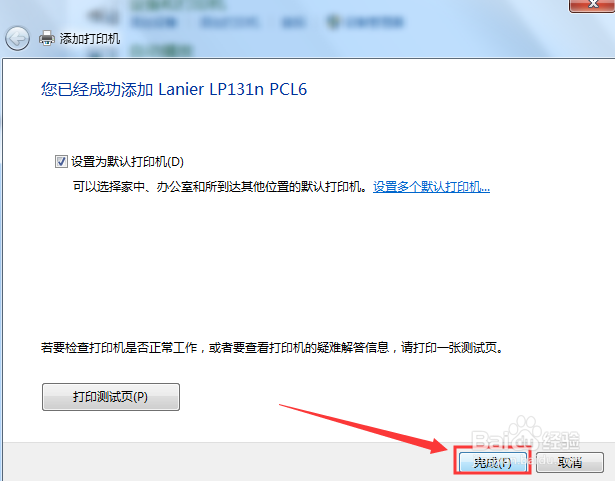
8、无线打印机:首先我们需要在打印机设置无线的设置,然后电脑会搜索附近的打印机,如图所示根据相关的信息输入即可创建成功。

声明:本网站引用、摘录或转载内容仅供网站访问者交流或参考,不代表本站立场,如存在版权或非法内容,请联系站长删除,联系邮箱:site.kefu@qq.com。
阅读量:36
阅读量:183
阅读量:99
阅读量:130
阅读量:117